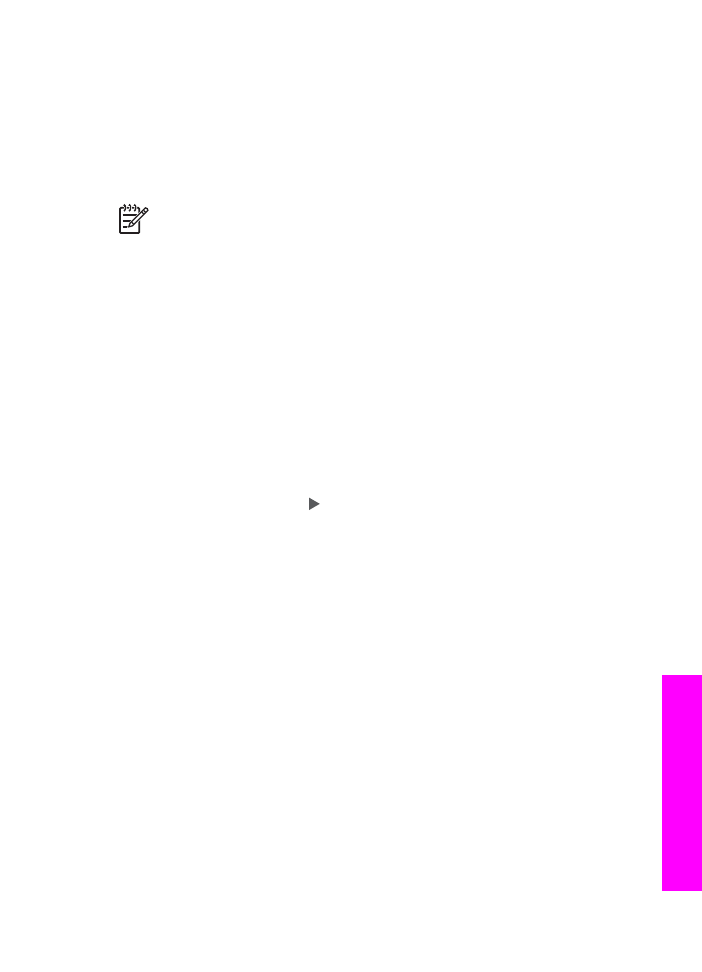
Scannen eines Originals (Netzwerkverbindung)
Befolgen Sie diese Schritte, wenn der HP All-in-One über das Netzwerk an einen oder
mehrere Computer angeschlossen ist.
1.
Legen Sie das Original mit der bedruckten Seite nach unten auf das
Vorlagenglas, so dass es vorne rechts anliegt.
2.
Drücken Sie im Bereich "Kopieren" die Taste
Scannen an
.
Das Menü "Scannen an" wird mit den verschiedenen Optionen angezeigt.
Benutzerhandbuch
75
Verw
enden
der
Scanfunktionen
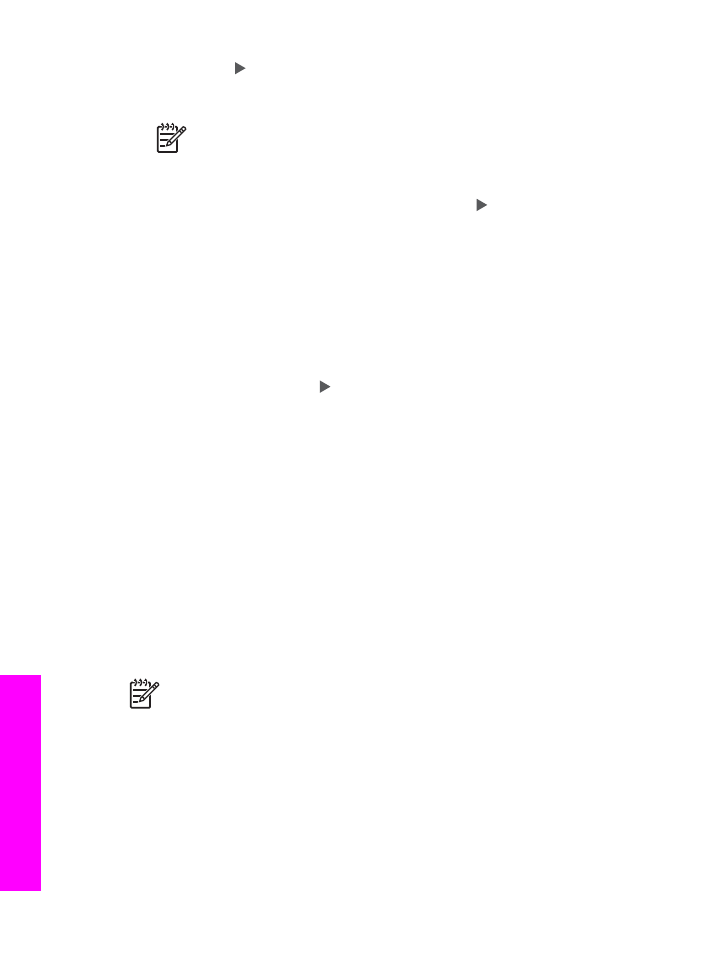
3.
Drücken Sie , um
Computer ausw.
zu markieren, und drücken Sie dann
OK
.
Das Menü
Computer auswählen
wird angezeigt, in dem die mit dem
HP All-in-One verbundenen Computer aufgeführt werden.
Hinweis
Im Menü
Computer ausw.
werden neben den über das
Netzwerk angeschlossenen Computern unter Umständen auch Computer
aufgelistet, die per USB-Kabel mit dem HP All-in-One verbunden sind.
4.
Um den Standardcomputer auszuwählen, drücken Sie
OK
. Wenn Sie einen
anderen Computer auswählen möchten, drücken Sie , um Ihre Auswahl zu
markieren, und drücken Sie dann
OK
. Wenn Sie das Scandokument an eine
Anwendung auf Ihrem Computer senden möchten, wählen Sie den Computer im
Menü aus.
Das Menü "Scannen an" wird mit den Zielen, z. B. Anwendungen, für das Senden
von Scandokumenten angezeigt. Als Standardziel wird das zuletzt in diesem
Menü verwendete Ziel angezeigt. Mit Hilfe der auf dem Computer installierten
HP Image Zone-Software legen Sie die im Menü "Scannen an" angezeigten
Ziele fest. Weitere Informationen finden Sie in der im Lieferumfang der Software
enthaltenen Onlinehilfe zu HP Image Zone.
5.
Zum Auswählen einer Anwendung, an die das Scandokument gesendet werden
soll, drücken Sie die Taste , um das gewünschte Ziel auszuwählen, und
drücken Sie dann
OK
oder
START SCANNEN
.
Wenn Sie die HP Image Zone-Software ausgewählt haben, wird auf dem
Computer eine Vorschau des Scans im Fenster der HP Scansoftware angezeigt,
in dem Sie es auch bearbeiten können.
6.
Nehmen Sie alle gewünschten Änderungen am Vorschaubild im Fenster der
HP Scansoftware vor. Klicken Sie abschließend auf Akzeptieren.
Der HP All-in-One sendet das Scandokument an die ausgewählte Anwendung.
Wenn Sie beispielsweise die HP Image Zone-Software ausgewählt haben, wird
diese automatisch geöffnet, und das gescannte Bild wird angezeigt.